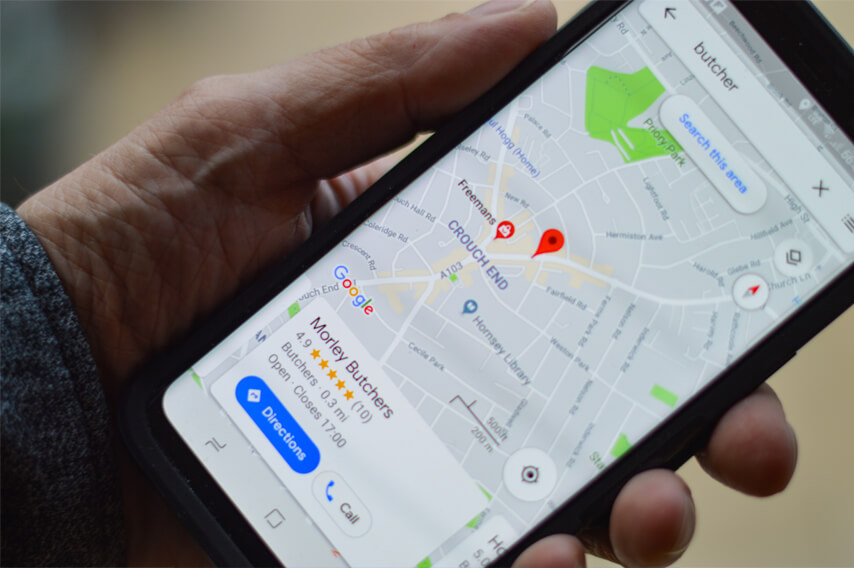گوگل مپس یکی از پرکاربردترین سرویسهای گوگل است که میلیونها نفر هر روز از آن استفاده میکنند. گوگل مپس میتواند به روشهای مختلفی کسبوکار شما را متحول کند. اگر کسبوکار شما در سرویس گوگل مپس ثبت نشده باشد، فرصتهای زیادی را از دست میدهید. اگر تازه با گوگل مپس آشنا شدهاید و نمیدانید چگونه میتواند به شما و کسبوکارتان کمک کند، ما در این مقاله شما را راهنمایی خواهیم کرد. در ادامه همراه ما باشید.
ثبت کسب و کار در گوگل مپس
۱: بررسی کنید که آیا حساب گوگل دارید یا خیر
برای داشتن حساب گوگل نیازی به استفاده از آدرس gmail.com نیست، شما میتوانید با تقریباً هر آدرس ایمیلی وارد گوگل شوید. برای اینکه پروفایل کسب و کار گوگل کار کند، حساب گوگل شما باید با مکانی که میخواهید اضافه یا مدیریت کنید مرتبط باشد. اگر حساب گوگل مرتبط با کسبوکار خود ندارید، یکی بسازید. این حساب به پروفایل کسبوکار گوگلی که در حال ایجاد آن هستید مرتبط خواهد شد.
- اگر حساب گوگل ندارید، در www.google.com روی «ورود» (Sign in) کلیک کنید، سپس «گزینههای بیشتر» (More Options) و در نهایت «ایجاد حساب» (Create Account) را انتخاب کنید. دستورالعملها را برای ایجاد حساب دنبال کنید.
۲: به صفحه پروفایل کسبوکار گوگل بروید
در مرورگر خود www.google.com/business را تایپ کنید تا به صفحه پروفایل کسبوکار گوگل بروید. این وبسایت به شما امکان میدهد یک پروفایل کسبوکار گوگل ایجاد کنید.
۳: روی «اکنون مدیریت کنید» کلیک کنید
این دکمه آبی در مرکز صفحه قرار دارد. اگر هنوز وارد حساب خود نشدهاید، شما را به صفحه ورود گوگل هدایت میکند.
۴: وارد حساب گوگل خود شوید
اگر هنوز وارد حساب کسبوکار گوگل خود نشدهاید، با حساب گوگلی که به کسبوکار شما مرتبط است وارد شوید.
- اگر مطمئن نیستید که با حساب درست وارد شدهاید، ماوس خود را روی آیکون کاربر در گوشه بالا سمت راست ببرید.
۵: نام کسبوکار خود را وارد کنید
از نوار جستجو در مرکز صفحه برای وارد کردن نام کسبوکار خود استفاده کنید. هیچ کلمه کلیدی اضافی وارد نکنید، مگر اینکه بخشی از نام کسبوکار شما باشد.
۶: روی «ایجاد کسبوکار با این نام» کلیک کنید
روی «ایجاد کسبوکار با این نام» (Create a business with this name) کلیک کنید. اگر کسبوکار شما هنوز ایجاد نشده باشد، این گزینه زیر نام کسبوکار شما ظاهر میشود.
- اگر کسبوکار شما از قبل وجود دارد و ادعا نشده است، میتوانید نام کسبوکار خود را در نتایج جستجو کلیک کرده و آن را ادعا کنید.
بخش دوم
۱: نام کسبوکار خود را تأیید کنید و دستهبندی کسبوکار را انتخاب کنید
مطمئن شوید که نام کسبوکار شما در فیلد «نام کسبوکار» (Business name) درست است. سپس نوع کسبوکار خود را در فیلد «دستهبندی کسبوکار» (Business category) تایپ کنید. لیستی از گزینهها ظاهر میشود. دستهای را که بیشتر با کسبوکار شما همخوانی دارد انتخاب کنید و سپس در پایین فیلد روی «بعدی» (Next) کلیک کنید.
۲: انتخاب کنید که آیا میخواهید مکانی برای بازدید مشتریان اضافه کنید یا خیر
اگر کسبوکار شما یک مکان فیزیکی دارد که مشتریان میتوانند به آن مراجعه کنند، گزینه رادیویی کنار «بله» (Yes) را انتخاب کنید. اگر کسبوکار شما مکان فیزیکی ندارد، گزینه رادیویی کنار «خیر» (No) را انتخاب کنید. سپس روی «بعدی» کلیک کنید.
- اگر «خیر» را انتخاب کنید، از شما خواسته میشود مکانی که خدمات ارائه میدهید را اضافه کنید.
۳: آدرس کسبوکار خود را اضافه کنید و روی بعدی کلیک کنید
باید کشور خود را انتخاب کنید و آدرس خیابان، محله، شهر یا روستا و کد پستی را وارد کنید. پس از اتمام، روی «بعدی» کلیک کنید.
۴: مشخص کنید که آیا کسبوکار شما خدمات تحویل یا بازدید در محل ارائه میدهد یا خیر
اگر کسبوکار شما خدمات تحویل یا بازدید در خانه و محل کار را ارائه میدهد، گزینه رادیویی کنار «بله» را انتخاب کنید. اگر خیر، گزینه رادیویی کنار «خیر» را انتخاب کنید. سپس در پایین صفحه روی «بعدی» کلیک کنید.
- اگر «بله» را انتخاب کنید، باید مناطقی که خدمات ارائه میدهید را در فیلد وارد کنید و سپس روی «بعدی» کلیک کنید.
۵: شماره تلفن و وبسایت کسبوکار خود را وارد کنید
این شماره تلفنی است که در فهرست عمومی گوگل شما نمایش داده میشود. شماره تلفن خود را در فیلد «شماره تلفن تماس» (Contact phone number) وارد کنید. سپس آدرس وبسایت خود را در فیلد «آدرس URL وبسایت فعلی» (Current website URL) وارد کنید. سپس در پایین صفحه روی «بعدی» کلیک کنید.
- اگر وبسایتی ندارید، کادر کنار «من وبسایت ندارم» (I don’t have a website) را علامت بزنید.
- اگر نمیخواهید شماره تلفن یا وبسایت کسبوکار خود را فهرست کنید، میتوانید در پایین صفحه روی «رد شدن» (Skip) کلیک کنید. بعداً میتوانید این اطلاعات را اضافه کنید.
۶: کد تأیید خود را دریافت کنید
یک گزینه را برای دریافت کد تأیید انتخاب کنید. سریعترین گزینهها «تماس» (Call) یا «پیامک» (Text) هستند.
۷.تأیید کد کسبوکار خود
پس از دریافت کد تأیید، به آدرس https://www.google.com/business/ بروید و وارد شوید. روی «اکنون مدیریت کنید» (Manage now) کلیک کنید و سپس روی «تأیید شوید» (Get verified) کلیک کنید. کد تأیید خود را وارد کنید و روی «ارسال» (Submit) کلیک کنید.
بخش سوم
۱: اطلاعات پروفایل کسبوکار خود را پیدا کنید
میتوانید پیشنمایش پروفایل کسبوکار خود را در کادر سمت راست ببینید. این همان چیزی است که وقتی مردم کسبوکار شما را در گوگل جستجو میکنند، مشاهده خواهند کرد.
۲: اطلاعات کسبوکار خود را ویرایش کنید
برای این کار، در گوشه بالا سمت چپ صفحه روی «ویرایش پروفایل» (Edit Profile) کلیک کنید. این کار پنجرهای را باز میکند که به شما امکان ویرایش اطلاعات کسبوکار و پروفایل را میدهد. روی آیکون مداد کنار هر فیلدی که میخواهید ویرایش کنید کلیک کنید و سپس از فیلد برای ویرایش اطلاعات خود استفاده کنید. پس از اتمام، روی «ذخیره» (Save) کلیک کنید.
- این پنجره به شما امکان ویرایش اطلاعاتی مانند نام کسبوکار، دستهبندی، توضیحات، اطلاعات تماس، وبسایت، مکان، ساعات کاری و اطلاعاتی مانند امکانات، دسترسی و گزینههای خدمات را میدهد.
۳: نظرات خود را بررسی کنید
برای بررسی نظراتی که برای کسبوکار شما گذاشته شده است، در بالای صفحه روی «نظرات» (Reviews) کلیک کنید. این گزینه با آیکونی شبیه به یک کادر متنی با یک ستاره نمایش داده میشود.
۴: پیامهای خود را بررسی کنید
برای این کار، در بالای صفحه روی «پیامها» (Messages) کلیک کنید. این کار یک چت را باز میکند که به شما امکان میدهد پیامهای مشتریان خود را ببینید.
- اولین باری که روی این آیکون کلیک میکنید، باید چت را فعال کنید. برای این کار روی «روشن کردن» (Turn on) کلیک کنید. این کار آیکون «چت» را در پروفایل گوگل شما فعال میکند. مشتریان میتوانند از این طریق با شما چت کنند یا از پروفایل گوگل شما نقلقول دریافت کنند.
۵: عکس اضافه کنید
برای این کار، در بالای صفحه روی «اضافه کردن عکس» (Add Photo) کلیک کنید. این کار پنجرهای را باز میکند که به شما امکان میدهد عکسهای کسبوکار، لوگوها و عکس جلد را اضافه کنید. یکی از سه گزینه را انتخاب کنید و عکسی را به کادر وسط صفحه بکشید و رها کنید.
۶: عملکرد فهرست پروفایل خود را بررسی کنید
برای این کار، در بالای صفحه روی «عملکرد» (Performance) کلیک کنید. این کار پنجرهای با چندین نمودار باز میکند که میتوانید از آنها برای بررسی عملکرد فهرست کسبوکار گوگل خود استفاده کنید. میتوانید نمای کلی فهرست خود را ببینید یا عملکرد تماسها، پیامها، رزروها، جهتیابی یا کلیکهای وبسایت را بررسی کنید.
۷: تبلیغات خود را مدیریت کنید
برای این کار، در بالا روی «تبلیغات» (Advertise) کلیک کنید. این کار گوگل ادز را باز میکند که میتوانید از آن برای تبلیغ کسبوکار خود در گوگل استفاده کنید.
۸: محصولات را اضافه کنید
بسته به نوع کسبوکار شما، ممکن است بتوانید محصولاتی را به فهرست کسبوکار گوگل خود اضافه کنید. اگر این گزینه در دسترس باشد، میتوانید با کلیک روی «ویرایش محصولات» (Edit Products) در بالا، محصولات را اضافه کنید. سپس در بالای پنجره روی «اضافه کردن محصول» (Add Product) کلیک کنید. فرم را پر کنید تا یک محصول جدید اضافه شود و روی «ذخیره» کلیک کنید.
۹: خدمات را ویرایش کنید
برای ویرایش خدمات سفارشی، در بالای صفحه روی «ویرایش خدمات» (Edit Services) کلیک کنید. این کار پنجرهای را باز میکند که به شما امکان ویرایش خدمات را میدهد. بسته به نوع کسبوکار و دستهبندی شما، ممکن است لیستی از خدمات بهطور خودکار اضافه شده باشد. برای افزودن خدمات بیشتر، در زیر هر دستهبندی روی «اضافه کردن خدمات بیشتر» (Add more services) کلیک کنید. قیمت را انتخاب کنید و توضیحات خدمات را اضافه کنید. سپس روی «ذخیره» کلیک کنید.
۱۰: لینکهای رزرو سفارشی را اضافه کنید
اگر لینکهایی به ابزارهای رزرو آنلاین خود دارید، میتوانید آنها را به پروفایل کسبوکار خود اضافه کنید. برای این کار، در بالای صفحه روی «رزروها» (Bookings) کلیک کنید. سپس روی «اضافه کردن لینک» (Add Link) کلیک کنید. لینک ابزار رزرو آنلاین خود را در فیلد جایگذاری کنید و سپس روی «ذخیره» کلیک کنید.
- حتی اگر لینکی به ابزار رزرو سفارشی ندارید، میتوانید لینکی به صفحه تماس خود اضافه کنید.
اگر میخواهید صفحه «پرسش و پاسخ» به فهرست خود اضافه کنید، در بالای صفحه روی «پرسش و پاسخ» (Q & A) کلیک کنید. سپس در بالای صفحه روی «اضافه کردن سؤال» (Add a Question) کلیک کنید. سؤال خود را بنویسید و روی «ارسال» (Post) کلیک کنید.
۱۲: بهروزرسانی به فهرست خود اضافه کنید
میتوانید سه نوع بهروزرسانی اضافه کنید: بهروزرسانی معمولی برای اخبار و اطلاعات، پیشنهاد یا رویداد. برای افزودن بهروزرسانی، در بالا روی «اضافه کردن بهروزرسانی» (Add update) کلیک کنید. سپس نوع بهروزرسانی که میخواهید اضافه کنید را انتخاب کنید. توضیحات را در کادر بالا اضافه کنید. از منوی کشویی در بالا استفاده کنید. عکسی را به کادر سمت راست بکشید و رها کنید. سپس روی «ارسال» کلیک کنید.
۱۳: درخواست نظر کنید
اگر میخواهید درخواست نظر کنید، در بالا روی «درخواست نظر» (Ask for reviews) کلیک کنید. URL موجود در کادر را کپی کنید. میتوانید آن را جایگذاری کرده و از طریق ایمیل، فیسبوک، توییتر، واتساپ یا هر برنامه رسانه اجتماعی دیگر ارسال کنید.
مزایای ثبت کسب و کار در گوگل مپس

پیدا کردن کسبوکار شما
تأثیرگذارترین راهی که کسبوکارها میتوانند از آن بهرهمند شوند این است که گوگل مپس دسترسی مشتریان بالقوه به کسبوکار شما را آسانتر میکند. مشتریان شما نام کسبوکارتان را تایپ میکنند و یک نقشه کامل به محل فیزیکی شما دریافت میکنند.
قابلیت جستجوی محلی گوگل مپس به کاربران اجازه میدهد کسبوکارها را فهرست کرده و آنها را همراه با اطلاعات تماس و سایر جزئیات ضروری روی نقشه پین کنند.
اینجا بسیاری از مردم متوجه این واقعیت نمیشوند که گوگل مپس هم بهعنوان یک نقشه کامل و هم بهعنوان یک موتور جستجو عمل میکند. بنابراین، ثبت کسبوکارتان در گوگل مپس بهترین کاری است که میتوانید برای کمک به مشتریان جهت یافتن سریعتر شما و همچنین افزایش اعتبار کسبوکارتان انجام دهید.
از آنجا که اکثر مردم از تلفنهای همراه خود برای جستجوی مکانها استفاده میکنند، گوگل مپس پیدا کردن آنها را راحتتر میکند. حدود ۳۰ درصد از جستجوهای موبایلی مبتنی بر مکان هستند و این تعداد در آینده نیز رو به افزایش خواهد بود. بنابراین، ثبت کسبوکارتان در گوگل مپس مانند یک کاتالیزور عمل میکند، زیرا مردم میتوانند بهراحتی حتی با کلمات کلیدی مرتبط با خدمات یا محصولاتی که شما ارائه میدهید، آن را پیدا کنند.
تماس با کسبوکار شما
بزرگترین مزیتی که صاحبان کسبوکار با ثبت در گوگل مپس به دست میآورند این است که مشتریان میتوانند مستقیماً با فروشگاهها تماس بگیرند. این یک ویژگی تحولآفرین است که در هیچیک از جایگزینهای گوگل مپس بهطور مؤثری پیادهسازی نشده است.
گوگل مپس اطلاعات را از پروفایلهای گوگل مای بیزینس (Google My Business) کسبوکارها دریافت میکند و آنها را به مکانها پین میکند. به همین دلیل، برای مشتریان بسیار آسانتر میشود که نظرات را در حال حرکت بررسی کنند، بدون نیاز به جستجوی جداگانه اطلاعات. گوگل مپس بهعنوان یک آهنربای جذب مشتری برای کسبوکار شما عمل میکند، زیرا بهصورت رایگان از طریق بازدید از وبسایت یا تماس تلفنی، سرنخهایی برای شما فراهم میکند.
ترافیک به وبسایت
گوگل مپس منبعی بینظیر برای افزایش ترافیک هدفمند به وبسایت شما است که فرصت فروش بیشتر را فراهم میکند. ترافیک ناشی از موتور جستجوی گوگل شامل افرادی است که قصد خرید دارند و کسانی که صرفاً برای جمعآوری اطلاعات آمدهاند. اما اگر ترافیک از گوگل مپس باشد، فرد ابتدا خدماتی را جستجو کرده، سپس با فهرست شما مواجه شده و بعد به وبسایت شما سر زده است. این یعنی آنها با نیت خرید جستجو کردهاند.
شما ترافیک بسیار هدفمندی به وبسایت خود ایجاد میکنید که میتواند به افزایش درآمد کسبوکار و بازدید کلی وبسایت شما کمک کند.
وقتی ترافیک بیشتری از گوگل مپس دریافت میکنید، اعتبار کلی وبسایت شما بهبود مییابد و این به رتبهبندی وبسایت شما برای کلمات کلیدی رقابتی کمک میکند.
تصاویر کسبوکار شما
در گذشته، مردم مجبور بودند برای تبلیغ فضای دفتر خود با نمایش تصاویر و مکانها در دایرکتوریهای کسبوکار و جاهای دیگر هزینه کنند. این روشی ناکارآمد برای تبلیغ کسبوکار بود، زیرا هزینه جذب هر مشتری در آن فرآیند بسیار بالا بود. با این حال، با استفاده از گوگل مای بیزینس که رایگان است، اضافه کردن تصاویر کسبوکارتان به پروفایل آسانتر میشود و مردم میتوانند آنها را مستقیماً از تلفنهای هوشمند خود ببینند.
از آنجا که گوگل مای بیزینس از تصاویر ۳۶۰ درجه نیز پشتیبانی میکند، میتوانید یک تور کامل از محل خود آپلود کنید که مشتریان بیشتری را به فروشگاه شما جذب میکند. گوگل مپس بهترین راه برای تبلیغ رایگان کسبوکار شماست و این برای همیشه است.
از آنجا که ترافیک در گوگل مپس بسیار زیاد است، نیازی به اجرای تبلیغات پولی بیش از حد برای جذب مشتری ندارید. حتی اگر تصمیم بگیرید از منابع رایگان ارائهشده توسط گوگل برای تبلیغ کسبوکارتان استفاده کنید، میتوانید بهراحتی نسبت به روشهای سنتی، کسبوکار بیشتری ایجاد کنید.
اعتبار بالاتر
وقتی کسبوکار شما در جستجوهای مختلف بسیار قابلمشاهده باشد، اعتبار شرکت شما بهطور قابلتوجهی افزایش مییابد. وقتی مردم متوجه شوند که نام شرکت شما هم در گوگل مپس و هم در نتایج SERP ظاهر میشود، دیگر نیازی به تبلیغ کسبوکارتان از طریق کانالهای پولی نخواهید داشت. بهینهسازی پروفایل شما در گوگل مپس و GMB اعتبار کلی کسبوکارتان را بهبود میبخشد و مشتریان بیشتری را جذب میکند.
وقتی نام، آدرس و شماره تلفن شما در دایرکتوریهای کسبوکار دقیق باشد، گوگل کسبوکار شما را به جایگاههای برتر میرساند، زیرا میتواند بهترین تجربه کاربری را ارائه دهد. به این ترتیب، اعتبار برای کسبوکار شما شروع به شکلگیری میکند. چه یک استارتاپ باشید و چه یک کسبوکار کوچک، با ارائه خدمات باکیفیت به مشتریان، میتوانید با گوگل مپس اعتبار قابلتوجهی کسب کنید.
اینها مهمترین مزایای پیشرفته گوگل مپس هستند که باید بدانید و اگر کسبوکارتان هنوز در این پلتفرم حضور ندارد، آن را بهینه کنید.
source